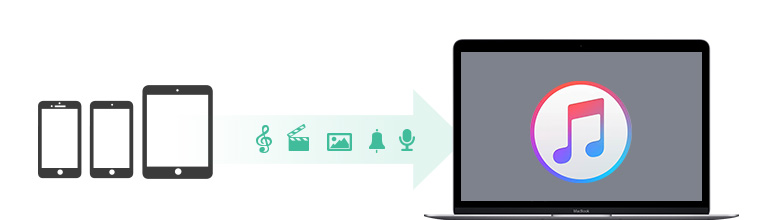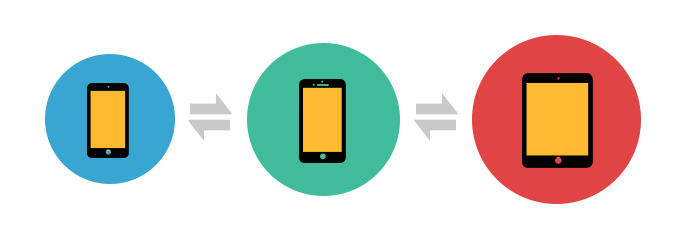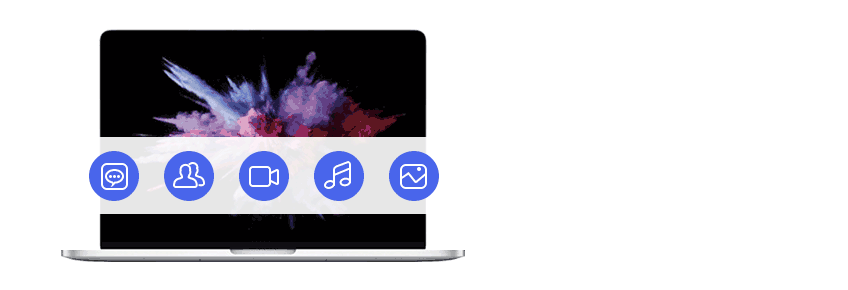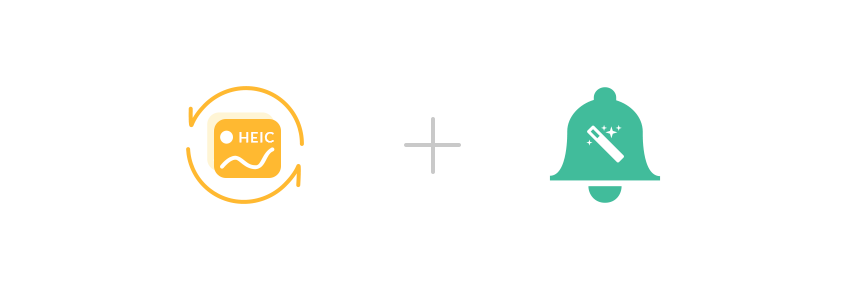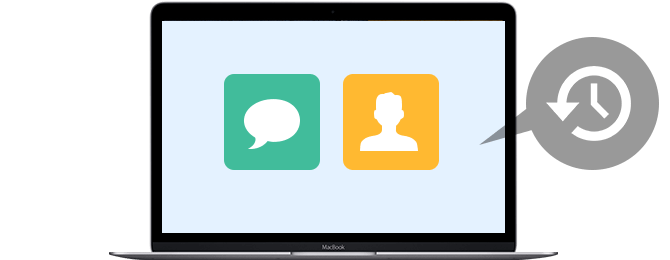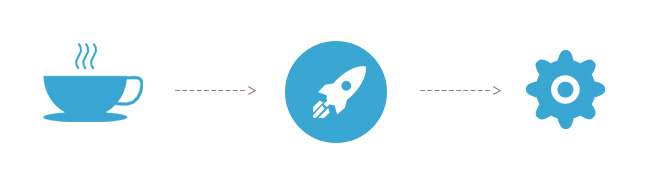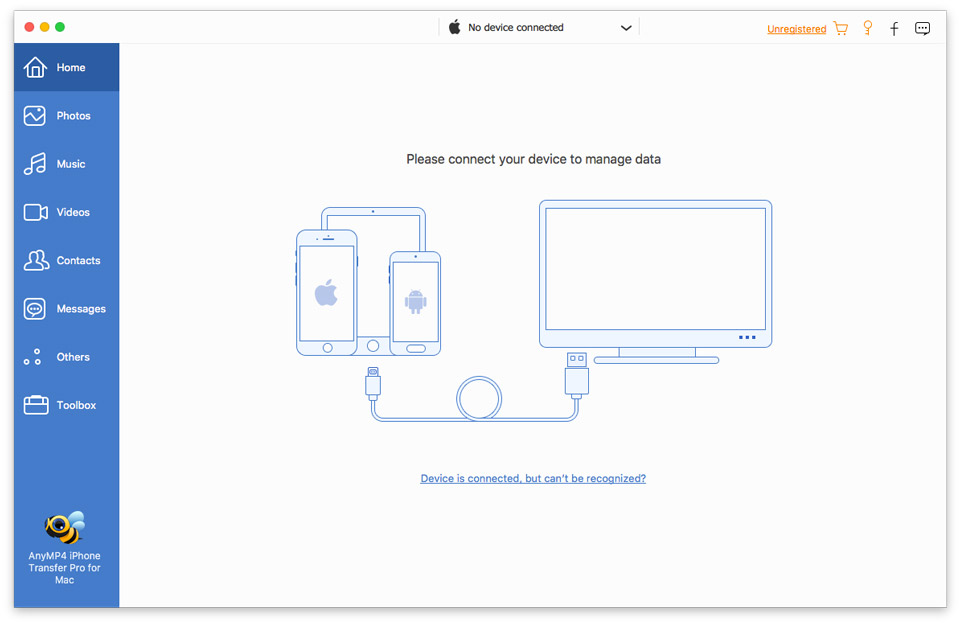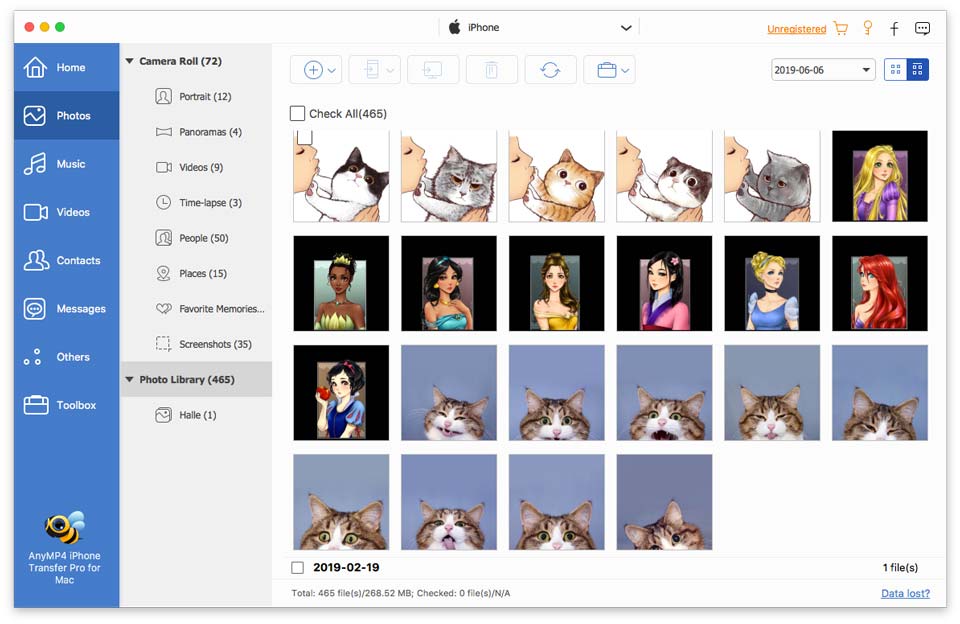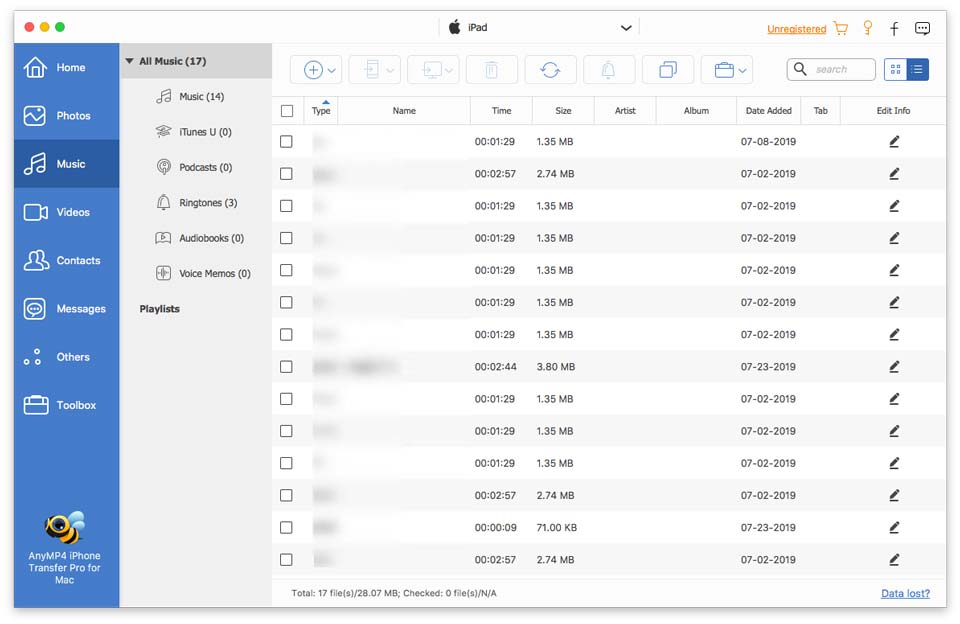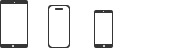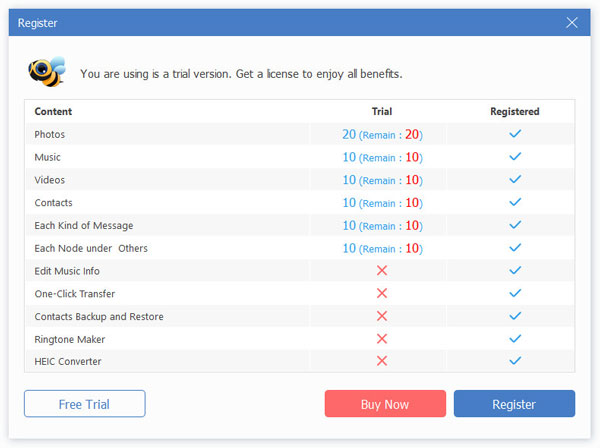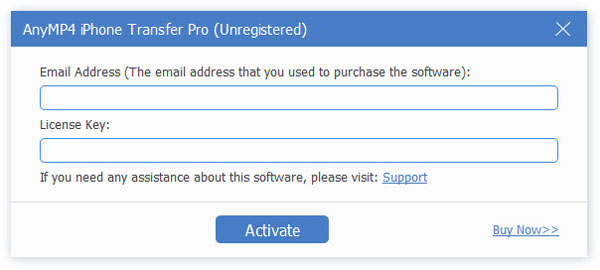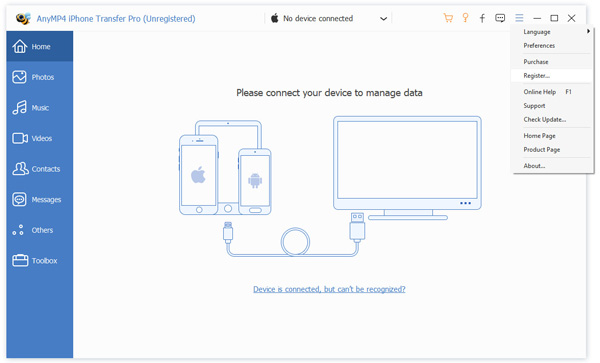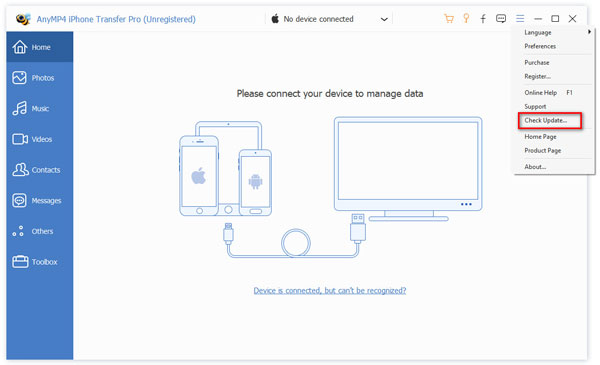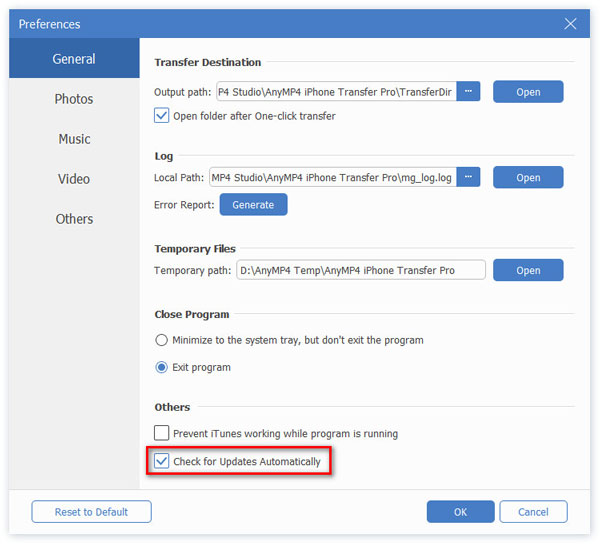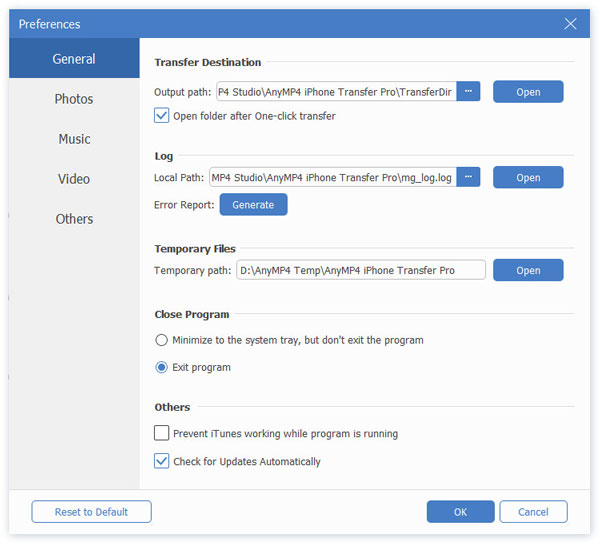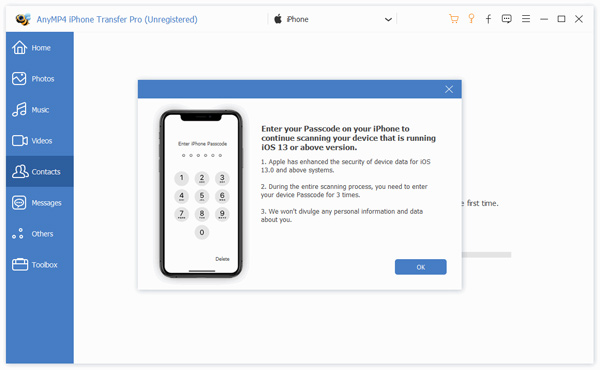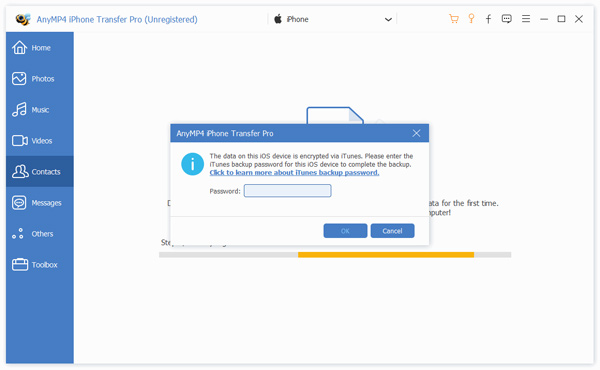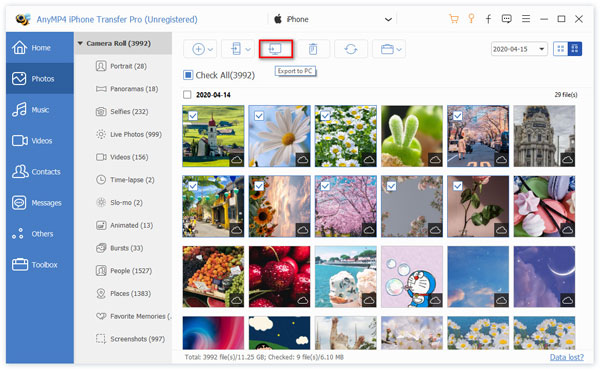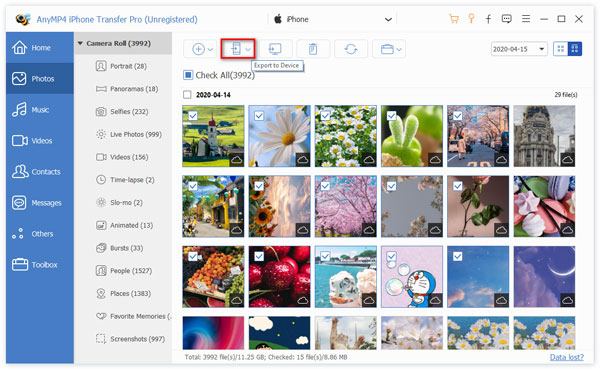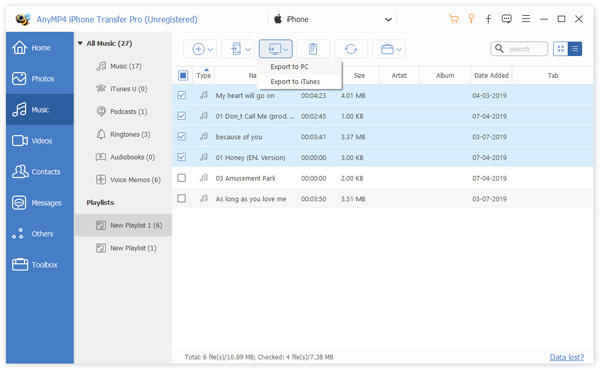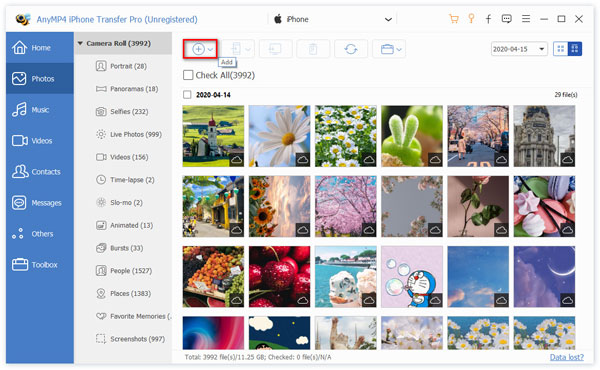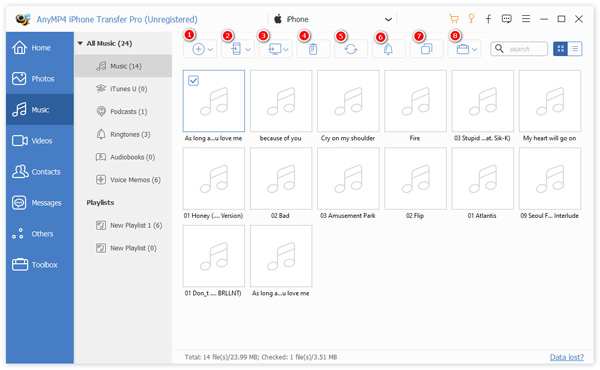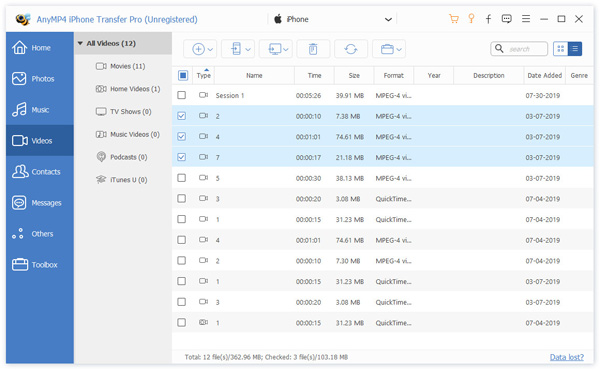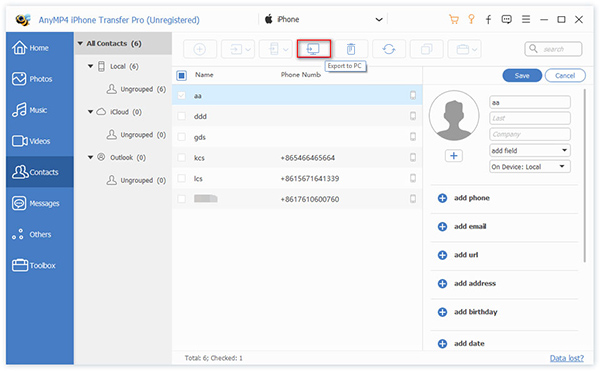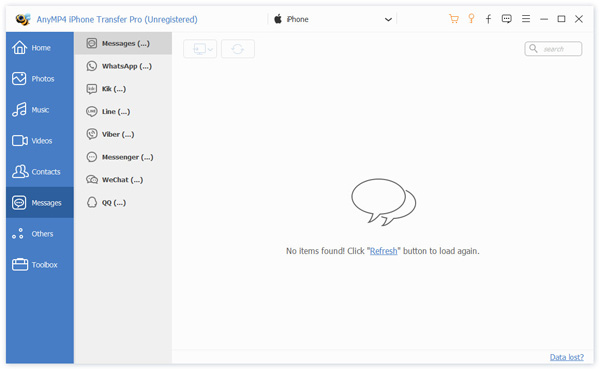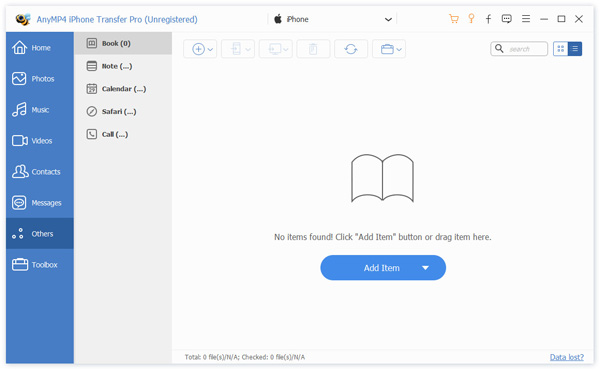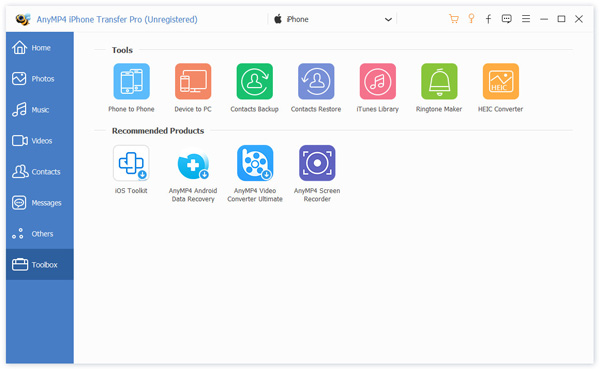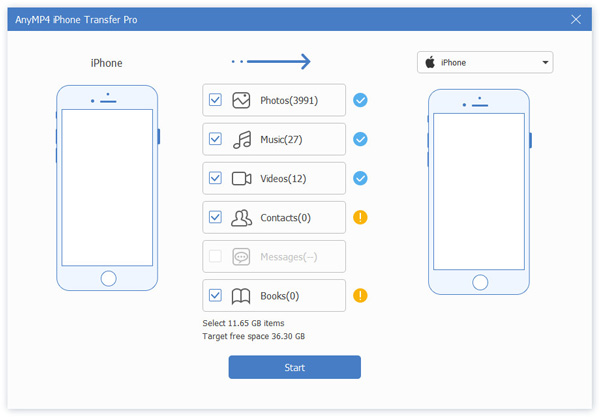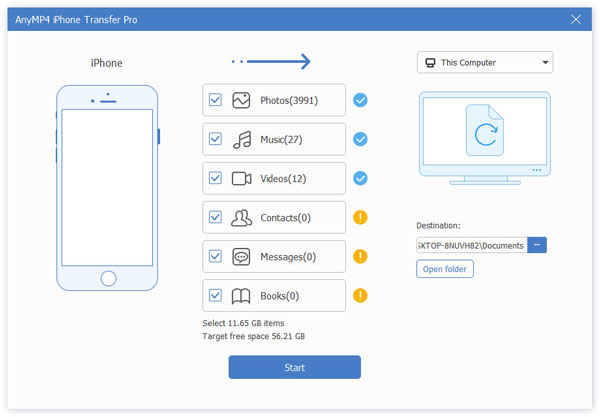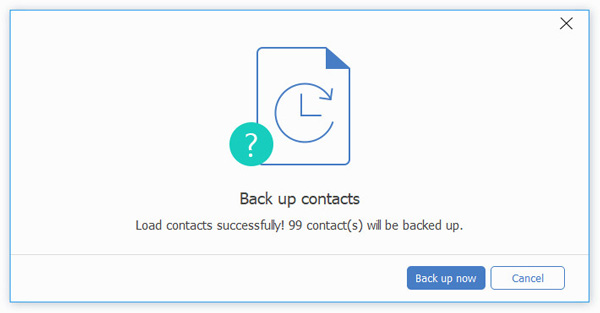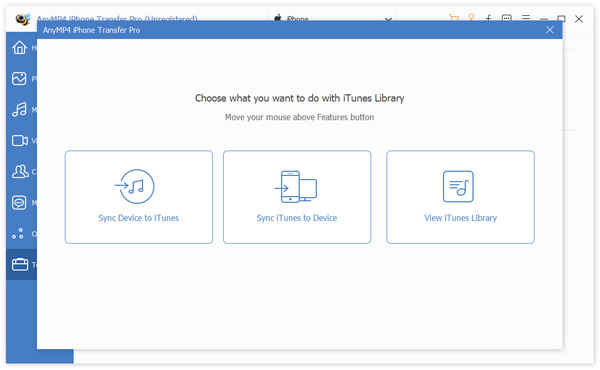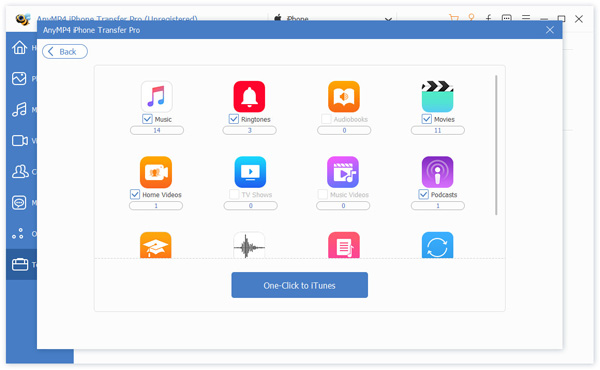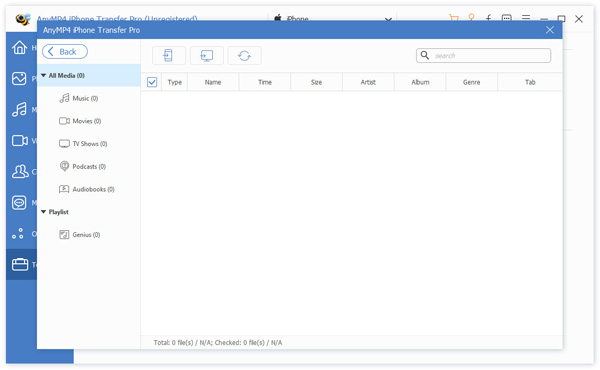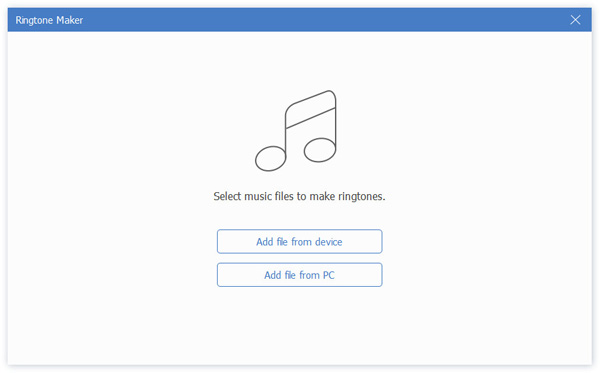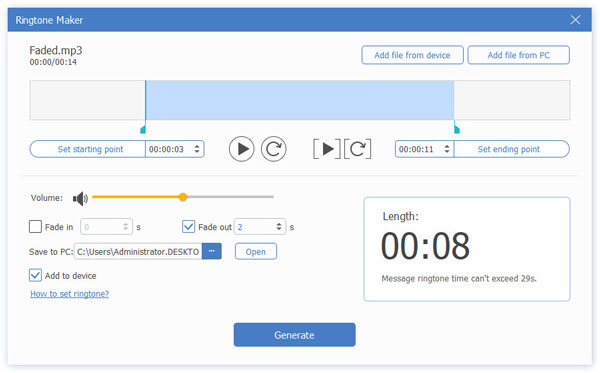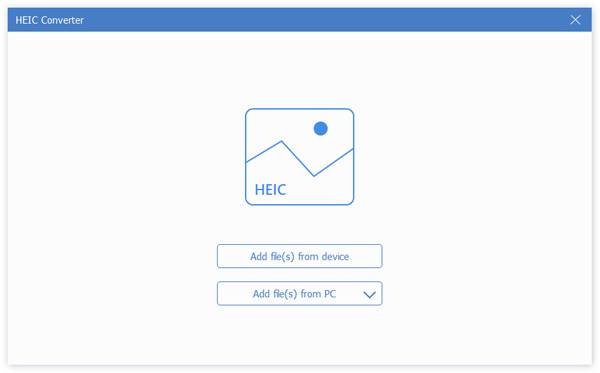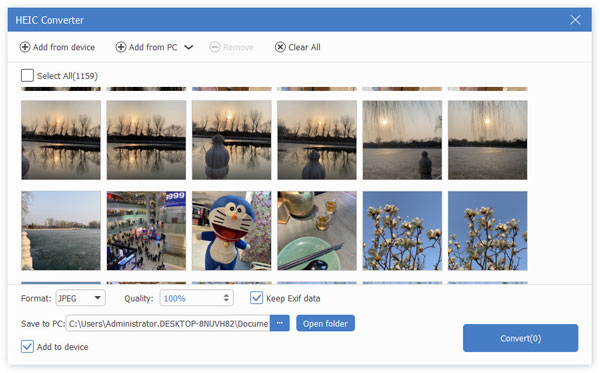- AnyMP4 iPhone Transfer Pro
- О программе
- Что нового
- Системные требования
- Обратите внимание
- Полезные ссылки
- Подробное описание
- Функции AnyMP4 iPhone Transfer Pro
- Ограничения пробной версии
- Как скачать AnyMP4 iPhone Transfer Pro
- iPhone Transfer Pro for Mac
- Transfer data from iPhone/iPad/iPod to Mac/iTunes
- Transfer iOS data from Mac/iTunes to iPhone/iPad/iPod
- Sync iOS data among iPhone, iPad and iPod
- One-click sync among iOS device, Mac and iTunes
- More highlights to convert HEIC images and create iPhone ringtones
- Backup SMS/Contacts on your iPhone to Mac
- Easy-to-use and best user experience
- Screenshot
- Как использовать iPhone Transfer Pro
- Приступить
- Скачать и установить
- Регистрация
- Обновить
- Настройки
- iOS 13/14/15 Шифрование данных
- Переход с iDevice на iDevice / Компьютер / iTunes
- Передача данных и управление
- Передача и управление фотографиями
- Передача и управление музыкой
- Передача и управление видео
- Передача и управление контактами
- Передача и управление сообщениями
- Передача и управление другими
- Передача в 1 клик
- 1-клик iPhone на iPhone
- 1-Click устройство iOS на ПК
- Резервное копирование и восстановление контактов в 1 клик
- Ящик для инструментов
- Библиотека iTunes
- Синхронизировать устройство с iTunes
- Синхронизировать iTunes с устройством
- Просмотреть медиатеку iTunes
- Ringtone Maker
- Конвертер HEIC
AnyMP4 iPhone Transfer Pro
| Разработчик: | AnyMP4 Studio |
| Лицензия: | Пробная версия / от 33.75 USD |
| Версия: | 9.1.30 (Windows) / 9.0.30 (Mac) |
| Обновлено: | 2021-09-03 |
| Системы: | Windows / macOS |
| Интерфейс: | английский |
| Рейтинг: |  |
| Ваша оценка: | |
| Категория: | Мобильные менеджеры |
| Размер: | 67.8 MB (Windows) / 50.6 MB (Mac) |
О программе
Что нового
Информация не предоставлена разработчиком
Системные требования
Операционные системы:
- Windows 10 / 8.1 / 8 / 7 / Vista / XP SP2
- macOS 10.7 и выше
Требования к оборудованию:
- Процессор: 2 GHz, Intel Core 2 Duo или AMD Athlon
- Оперативная память: 2 GB (Windows), 2 GB (Mac),
Обратите внимание
Для работы в приложении AnyMP4 iPhone Transfer Pro для Windows необходимо подключить мобильное устройство через USB-кабель к вашему компьютеру, выполнив следующие условия:
- На компьютере должна быть установлена и запущена последняя версия программы iTunes для Windows (64-bit, 32-bit или Microsoft Store).
- На iPhone, iPad или iPod touch подтвердите разрешение доступа к данным для компьютера при запросе «Доверять этому компьютеру?». Чтобы доверять компьютеру, нажмите «Доверять».
Полезные ссылки
Подробное описание
AnyMP4 iPhone Transfer Pro — многофункциональная программа для синхронизации и обмена файлами между мобильными устройствами Apple и компьютером. С её помощью вы сможете копировать файлы и другие данные с iPhone или iPad на компьютер, а также загружать файлы с компьютера на устройство.
Программа поддерживает синхронизацию фотографий, изображений, музыки, видео, контактов, текстовых и голосовых сообщений. Загружая видео и музыку на устройство, вы сможете конвертировать их в формат, который совместим с вашим iPhone или iPad. Дополнительно, вы сможете редактировать аудио записи и создавать рингтоны.
Менеджер контактов позволяет редактировать и добавлять новые контакты. Также, вы сможете сделать полную резервную копию контактов и, при необходимости, восстановить их.
Функции AnyMP4 iPhone Transfer Pro
- Обмен данными между iPhone/iPad/iPod и компьютером.
- Перенос фото, изображений, музыки и видео.
- Резервное копирование и восстановление контактов.
- Управление контактами и сообщениями.
- Конвертирование изображения HEIC в JPEG или PNG.
- Поддержка устройств с iOS 6 и выше (включая iOS 14).
- Поддержка iPhone (11/11 Pro/11 Pro Max/XS/XS Max/XR/X/8/7/6).
- Поддержка iPad (iPad Pro/mini 4/New iPad Pro).
- Поддержка iPod (touch/nano).
Ограничения пробной версии
- Передача не более 20 фотографий.
- Передача не более 10 объектов каждого типа.
- Недоступна передача данных в один клик.
- Недоступно резервное копирование и восстановление контактов.
- Недоступно редактирование музыки и создание рингтонов.
- Недоступно конвертирование изображений HEIC.
Как скачать AnyMP4 iPhone Transfer Pro
Перейдите на страницу загрузки и выберите версию для вашего устройства.
Источник
iPhone Transfer Pro for Mac
Transfer data from iPhone/iPad/iPod to Mac/iTunes
AnyMP4 Mac iPhone Transfer Pro is the best iOS data transferring software for all iPhone users. This iPhone Transfer Pro for Mac can easily transfer all kinds of iOS data from iPhone, iPod and iPad to Mac and iTunes. As the professional iPhone data transferring software, it is able to transfer files between your iPhone/iPad/iPod and Mac without iTunes. Multiple file types are supported, such as Music, Photos, Videos, Voice Memos, notes, Camera Shot, Movies, TV Shows, Podcasts, iTunes U, Ringtones, Audio Books, Playlists, Albums, ePub, PDF, etc. What’s more, it can view and copy photos, videos, ringtones, voice memos, and more from the iOS device like iPhone/iPad/iPod to the iTunes library at fast speed.
Transfer iOS data from Mac/iTunes to iPhone/iPad/iPod
The Mac iPhone Transfer Pro helps you transfer iOS files like videos, music, audiobooks from Mac or iTunes to your iPhone, iPad or iPod without iTunes. With this powerful iPhone data transfer software, you can copy many types of data like contacts, message (Messages, WhatsApp, Kik, Line, Viber, Messenger, WeChat, and QQ), playlists, ebooks, etc. from Mac to iPhone/iPad/iPod with ease. The transferred videos and audio will be automatically converted to a suitable format for your iOS device. You don’t need to worry about the unsupported formats. After copying, you can handily enjoy movie and music on your device.
Sync iOS data among iPhone, iPad and iPod
What if you have two iOS devices (e.g. iPhone 7, iPhone XS Max) and want to transfer files from one to another? At this time, AnyMP4 iPhone Transfer Pro for Mac can be your best choice. The program can sync videos, music, pictures, ringtones, contacts, playlists, etc. between any two iOS devices. You will find it a very easy thing to operate with this fantastic program. Within just a few clicks, you can transfer all the data between two iOS devices. For instance, if you connect your iPhone and iPad to Macbook, you can easily transfer your photos from iPhone to iPad.
One-click sync among iOS device, Mac and iTunes
Get massive data on iPhone? Try this iOS data backup software to backup all the data from iOS device to Mac in one click. It lets you backup photos, music, videos, contacts and books from iOS device to iOS device/Mac in one click. Besides, you could share iTunes library (Music, Movies, TV Shows, Audiobooks, Podcasts, Playlist and Home Videos) between iTunes and iOS device without erasing any existing data.
To save your important contacts from iOS device to Mac, you do not need iTunes or iCloud. This software is capable of backing up all the contacts to Mac from iOS device and restore them to device in one click.
More highlights to convert HEIC images and create iPhone ringtones
Feel trouble to fail to open HEIC photos taken with your iPhone? Just try the extra feature of AnyMP4 Mac iPhone Transfer Pro. It can convert HEIC images to JPEG or PNG with keeping the Exif and open the photos on Windows or Android devices easily.
Besides, when you want to change the boring ringtones, just use Ringtone Maker. It can create the fantastic ringtones from any songs you add from your iOS device or computer. Customizing the special ringtones for someone special is very easy.
Backup SMS/Contacts on your iPhone to Mac
AnyMP4 iPhone Transfer Pro for Mac can help you export media files (ePub, PDF, music, movie, TV Show, music videos, podcasts, iTunes U, ringtones, audio books, voice memos, photos, camera shot, playlists, albums) on your iPhone (iPhone 13/13 Pro/13 Pro Max/13 mini/12/12 Pro/12 Pro Max/12 mini/11/11 Pro/11 Pro Max/XS/XS Max/XR/X/8/8 Plus/7/7 Plus/6s/6s Plus/6/6 Plus/SE/5s/5c), iPad or iPod to Mac and iTunes.
This versatile transferring tool provides a simple way to protect your treasured data from getting lost. It can help you back up iPhone SMS messages and contacts to Mac for safety. All your messages and contacts will be displayed on the right panel when you choose the category to backup. You can choose all in one click or select specific ones to backup.
Easy-to-use and best user experience
With a concise user interface, you can transfer iPhone data to Mac easily and quickly, to make room for new data on your iOS device. You can also synchronize your iPhone/iPad/iPod data with iTunes manually. AnyMP4 Mac iPhone Transfer Pro can work intelligently to secure and manage your iOS data. It highly supports all popular iOS device like iPhone 13/13 Pro/13 Pro Max/13 mini/12/12 Pro/12 Pro Max/12 mini/11/11 Pro/11 Pro Max/XS/XS Max/XR/X/8/8 Plus/7/7 Plus/6s/6s Plus/6/6 Plus/SE/5s/5c, iPad Pro, iPad mini 4, New iPad Pro, iPod touch 7/6/5/4/3/2/1 and more.
Screenshot
Linda
Best iTunes alternative. I purchase this iPhone transfer tool mainly for backing up some important messages and contacts to Mac, it works just as I expected!
System Requirement: Mac OS X 10.7 or above (including macOS Monterey)
CPU: IntelВ® processor and Apple M1 chip, 2 GHz or faster
RAM: 1GB RAM or more recommended
iPhone:iPhone 13/13 Pro/13 Pro Max/13 mini/12/12 Pro/12 Pro Max/12 mini/11/11 Pro/11 Pro Max/XS/XS Max/XR/X/8/8 Plus/7/7 Plus/6s/6s Plus/6/6 Plus/SE/5s/5c
iPad: iPad, iPad Pro/mini 4/mini 3/mini 2/mini/Air 2/Air/4/3/2
iPod: iPod touch 7/6/5/4/3/2/1
iOS: iOS 6 and later version (including iOS 12/13/14/15)
Источник
Как использовать iPhone Transfer Pro
На этой странице показано пошаговое руководство по iPhone Transfer Pro. Вы можете скачать программу и попробовать.
Приступить
Скачать и установить
Загрузите iPhone Transfer Pro и следуйте инструкциям на экране, чтобы установить его на свой компьютер. После установки запустите его и начните следующий процесс.
Регистрация
В пробной версии AnyMP4 iPhone Transfer Pro есть некоторые ограничения. Если вы хотите пользоваться всеми функциями, вам необходимо зарегистрировать программное обеспечение с помощью своего адреса электронной почты и лицензионного ключа.
Когда вы откроете iPhone Transfer Pro на своем компьютере, появится всплывающее окно, в котором вы сможете ввести свой адрес электронной почты и регистрационный код.
После ввода адреса электронной почты и лицензионного ключа, вы можете нажать активировать Кнопка для завершения регистрации. Пожалуйста, убедитесь, что ваш компьютер имеет стабильное подключение к Интернету при регистрации AnyMP4 iPhone Transfer Pro.
Или вы можете нажать значок меню в правом верхнем углу интерфейса и выбрать Регистрация открыть окно регистрации.
Обновить
AnyMP4 iPhone Transfer Pro будет постоянно обновляться с исправлениями ошибок и новыми функциями. Если вы хотите новое обновление, вы можете попробовать следующие методы.
Метод 1 : Нажмите значок меню и выберите Проверить обновление , Когда есть обновление, вы можете скачать и установить его немедленно.
Метод 2 : Щелкните значок меню и выберите Настройки , Затем установите флажок Проверять обновления автоматически , Затем вы получите сообщение, когда обновление доступно.
Метод 3 : Вы можете перейти на наш официальный сайт, чтобы загрузить последнюю версию iPhone Transfer Pro.
Настройки
Предпочтение Окно позволяет заранее настроить параметры. Вам предоставляется выбор для настройки общих параметров, таких как место назначения, фотографии, музыка, видео, контакты и сообщения.
iOS 13/14/15 Шифрование данных
После обновления iOS 13 или более поздней версии Apple повысила безопасность данных устройства. Если вы хотите получить доступ к данным iOS с помощью iPhone Transfer, появится всплывающее окно, в котором вам потребуется ввести пароль на устройстве iOS для подтверждения операции. Вам нужно будет ввести пароль еще 2 раза после нажатия кнопки «Доверие».
Кроме того, если вы создали резервную копию устройства iOS с iTunes с зашифрованным паролем, вам необходимо ввести пароль на устройстве после ввода пароля iTunes для резервного копирования в этом программном обеспечении.
Переход с iDevice на iDevice / Компьютер / iTunes
Шаг 1 Подключите устройство iOS к компьютеру
После загрузки этого программного обеспечения установите и запустите эту программу на своем компьютере. Тем временем подключите ваш iPhone к компьютеру с помощью USB-кабеля.
Шаг 2 Перенос данных с iDevice на компьютер
Подробная информация о вашем устройстве iOS будет отображаться в основном интерфейсе. Вы также можете проверить информацию о фотографиях, музыке, видео, контактах, сообщениях, других или панели инструментов на левой панели.
Перенос данных с устройства iOS на компьютер
Шаг 3 Отметьте фото, которое хотите передать или управлять, нажмите Экспорт на ПК Кнопка (значок компьютера), чтобы экспортировать данные на ваш компьютер. Если вы хотите удалить фотографию, просто нажмите Удалить Кнопка (значок корзины) на верхней стороне.
Передача данных между устройствами iOS
Здесь, если вы хотите передавать данные между двумя устройствами iOS, вам необходимо подключить другое устройство iOS к компьютеру. Выберите данные и нажмите Экспорт на устройство Кнопка (значок телефона) для синхронизации данных между двумя устройствами.
Перенос данных с устройства iOS на iTunes напрямую
Без запуска iTunes вы также можете использовать это программное обеспечение для прямой передачи данных с устройств iOS на iTunes. Выберите музыкальные данные, которые вы хотите переместить, и щелкните значок компьютера> Экспорт в iTunes .
Передача данных и управление
Передача и управление фотографиями
Выберите Фото в левой панели, и вы можете проверить все фотографии в деталях. Если вы хотите добавить фотографии на iPhone, вы можете нажать Добавить кнопка для импорта фотографии с компьютера на ваш iPhone.
Передача и управление музыкой
Выберите Музыка в левом списке, и вы можете проверить все функции ниже.
1. Нажмите Добавить товар (ы) Кнопка для добавления музыкального файла или папки с устройства iOS на компьютер.
2. Нажав Экспорт на устройство кнопка для передачи музыкального файла с одного устройства iOS на другое.
3. Щелкните значок компьютера, чтобы перенести музыку с устройства iOS на компьютер или в iTunes.
4. Значок корзины позволяет удалить музыкальные фрагменты, которые вам надоели.
5. Нажмите обновление кнопка, чтобы обновить музыкальные файлы на вашем iPhone, iPad или iPod.
6. Это Превратите песни в мелодии Кнопка (значок колокольчика) позволяет быстро создать мелодию звонка.
7. Найти дубликаты песен Функция ищет дубликаты музыки одновременно, так что вы можете быстро найти и удалить дубликаты.
8. ящик для инструментов Кнопка дает вам возможность проигрывать, проверять и редактировать музыкальную информацию, добавлять в плейлист и проверять все музыкальные файлы.
Передача и управление видео
Как вы выбираете Видео в левой части вы можете проверить все видеофайлы на вашем устройстве iOS. Вы можете нажать Добавить товар (ы) кнопку, чтобы добавить видео с компьютера, или Экспорт на устройство кнопка для передачи видео с устройства iOS на компьютер. Даже без запуска iTunes вы можете щелкнуть значок компьютера, чтобы выбрать Экспорт на ПК or Экспорт в iTunes .
Передача и управление контактами
Нажмите Контакты в левой панели, и все контакты будут отображаться на интерфейсе. Если вы хотите изменить контакт, вы можете выбрать один контакт и нажать Редактировать Кнопка в правой части. Вы можете добавить телефон, электронную почту, URL, адрес, день рождения, дату, родственное имя, социальный профиль, мгновенное сообщение и заметку.
В верхней части интерфейса вы можете использовать эти функции для создания контактов, импорта контактов из файла CSV, файла vCard, Outlook или адресной книги Windows. Вы можете перенести контакты на другой iPhone, создать их резервную копию на компьютере, удалить один контакт или удалить дубликаты контактов.
Передача и управление сообщениями
Когда вы нажимаете Сообщения На левой панели вы можете видеть все сообщения, сообщения WhatsApp, Kik, Line, Viber, Messenger, WeChat и QQ на вашем устройстве iOS. Вы можете проверить и скопировать эти сообщения на свой компьютер.
Передача и управление другими
Есть больше данных, которые вы можете передать, такие как книга, заметка, календарь, Safari и история звонков в Другое раздел. Вы можете добавить их с компьютера, перенести на iPhone / PC / iTunes или удалить их по своему желанию.
Передача в 1 клик
AnyMP4 iPhone Transfer Pro позволяет легко переносить фотографии, музыку, видео, контакты, сообщения и книги в один клик. Панель инструментов предоставляет вам следующие инструменты для передачи данных с iPhone на iPhone или с iPhone на ПК, резервного копирования и восстановления контактов в один клик.
1-клик iPhone на iPhone
Нажмите Телефон к телефону инструмент на панели инструментов и отметьте флажки с фотографиями, музыкой, видео, контактами, сообщениями и книгами. Затем нажмите Start Кнопка, чтобы начать передачу данных с одного iPhone на другой.
1-Click устройство iOS на ПК
Нажмите Устройство на ПК на панели инструментов и выберите для передачи фотографии, музыку, видео, контакты, сообщения или книги. Вы можете щелкнуть значок из трех точек, чтобы установить выходную папку назначения. Затем нажмите Start кнопка, чтобы начать передачу и резервное копирование данных с iPhone на ПК.
Резервное копирование и восстановление контактов в 1 клик
Нажмите Резервное копирование контактов инструмента в панели инструментов, и загрузка контактов займет несколько минут. После успешной загрузки контактов нажмите Резервируйте сейчас кнопка для резервного копирования контактов на компьютер.
Если вы создали резервную копию контактов с Резервное копирование контактов инструмент раньше, вы можете выбрать Восстановление контактов инструмент для восстановления контактов из резервной копии.
Ящик для инструментов
Библиотека iTunes
Библиотека iTunes Инструмент позволяет синхронизировать мультимедийный файл с iTunes или обратно в один клик. Более того, вы можете просмотреть свою медиатеку iTunes.
Синхронизировать устройство с iTunes
Выберите Синхронизировать устройство с iTunes и выберите «Музыка», «Рингтон», «Аудиокниги», «Фильмы», «Домашнее видео», «Телешоу», «Музыкальные видео», «Подкасты», «iTunes U», «Голосовые заметки» или «Плейлист». Затем нажмите Один щелчок для iTunes кнопка для синхронизации данных с устройства iOS напрямую в iTunes.
Синхронизировать iTunes с устройством
Если вы хотите перенести данные из iTunes на ваш iPhone, вы можете использовать Синхронизировать iTunes с устройством возможность перенести данные iTunes на iPhone в один клик без хлопот.
Просмотреть медиатеку iTunes
Хотите проверить, что находится в вашей медиатеке iTunes? Просто выберите Просмотреть опцию iTunes Library проверить все медиа-данные в вашей медиатеке iTunes. Затем вы можете выбрать данные iTunes на iPhone или компьютер.
Ringtone Maker
Хотите сделать свой собственный персонализированный рингтон? Ringtone Maker дает вам возможность создавать собственные мелодии.
Шаг 1 Когда вы открываете Ringtone Maker , Вы можете нажать Добавить файл с устройства or Добавить файл с ПК добавить музыку с устройства iOS или с компьютера.
Шаг 2 Затем выберите музыкальный файл для загрузки в Ringtone Maker , Вы можете воспроизводить аудио, установить начальную точку или конечную точку. Он обеспечивает эффекты затухания, Fade in и Fade out.
Шаг 3 Нажмите Порождать Кнопка, чтобы начать делать свою собственную мелодию для iPhone.
Конвертер HEIC
Хотите просмотреть фотографии HEIC на своем компьютере? Это встроенный Конвертер HEIC позволяет конвертировать фотографии Apple HEIC в формат JPEG / PNG.
Шаг 1 Нажмите Конвертер HEIC в панели инструментов. Вы можете добавить фотографии HEIC с устройства iOS или компьютера.
Шаг 2 Нажмите кнопку выпадающего Формат выбрать JPEG / PNG в качестве выходного формата. Кроме того, вы можете настроить качество изображения или сохранить оригинальное качество. Затем нажмите Конвертировать Кнопка, чтобы начать преобразование файла HEIC в файл JPEG или PNG.
Передача данных между iPhone / iPad / iPod и компьютером.
Источник